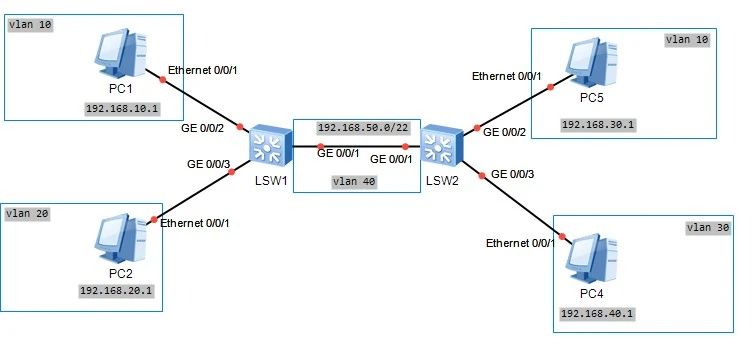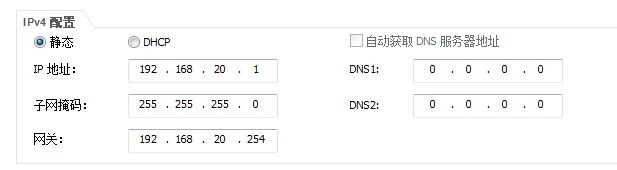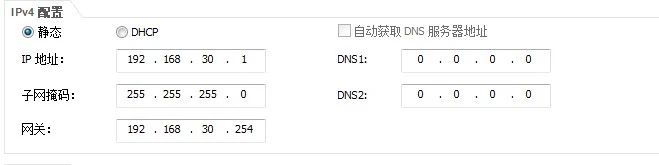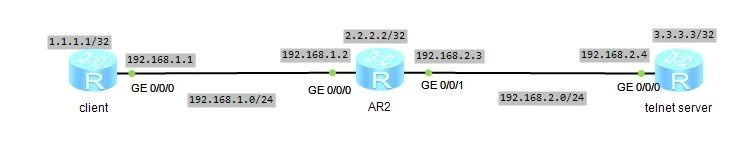ensp三层交换机和VLANIF配置 |
您所在的位置:网站首页 › 如何配置vlan10 › ensp三层交换机和VLANIF配置 |
ensp三层交换机和VLANIF配置
|
#作业六:# ##实验一:三层交换机和VLANIF配置# 实验环境
IP:192.168.40.1 子网掩码:255.255.255.0 网关:192.168.40.254 创建VLAN SW1: [SW1]vlan batch 10 20 40 SW2: [SW2]vlan batch 10 30 40 配置VLANIF接口 SW1: [SW1]interface Vlanif 10 [SW1-Vlanif10]ip add 192.168.10.254 24 [SW1]interface Vlanif 20 [SW1-Vlanif20]ip add 192.168.20.254 24 [SW1]interface Vlanif 40 [SW1-Vlanif30]ip add 192.168.50.1 24 SW2: [SW2]interface Vlanif 30 [SW2-Vlanif30]ip add 192.168.40.254 24 [SW2-Vlanif20]interface Vlanif 10 [SW2-Vlanif10]ip add 192.168.30.254 24 [SW1]interface Vlanif 40 [SW1-Vlanif30]ip add 192.168.50.2 24 向VLAN中加入对应终端 SW1: [SW1]int g0/0/2 [SW1-GigabitEthernet0/0/2]port link-type access [SW1-GigabitEthernet0/0/2]port default vlan 10 [SW1-GigabitEthernet0/0/2]int g0/0/3 [SW1-GigabitEthernet0/0/3]port link-type access [SW1-GigabitEthernet0/0/3]port default vlan 20 [SW1-Vlanif20]int g0/0/1 [SW1-GigabitEthernet0/0/1]port link-type access SW2: [SW2]int g0/0/2 [SW2-GigabitEthernet0/0/2]port link-type access [SW2-GigabitEthernet0/0/2]port default vlan 10 [SW2-GigabitEthernet0/0/2]int g0/0/3 [SW2-GigabitEthernet0/0/3]port link-type access [SW2-GigabitEthernet0/0/3]port default vlan 30 [SW2-Vlanif30]int g0/0/1 [SW2-GigabitEthernet0/0/1]port link-type access 动态配置 client: [SW1]int lo 0 [SW1t-LoopBack0]ip add 1.1.1.1 32 [SW1-LoopBack0]ospf router-id 1.1.1.1 [SW1-ospf-1]area 1 [SW1-ospf-1-area-0.0.0.1]network 1.1.1.1 0.0.0.0 [SW1-ospf-1-area-0.0.0.1]network 192.168.10.254 0.0.0.0 [SW1-ospf-1-area-0.0.0.1]network 192.168.20.254 0.0.0.0 [SW1-ospf-1-area-0.0.0.1]network 192.168.50.1 0.0.0.0 ftp server: [SW2]int lo 0 [SW2-LoopBack0]ip add 2.2.2.2 32 [SW2-LoopBack0]ospf router-id 2.2.2.2 [SW2-ospf-1]area 1 [SW2-ospf-1-area-0.0.0.1]network 2.2.2.2 0.0.0.0 [SW2-ospf-1-area-0.0.0.1]network 192.168.30.254 0.0.0.0 [SW2-ospf-1-area-0.0.0.1]network 192.168.40.254 0.0.0.0 [SW2-ospf-1-area-0.0.0.1]network 192.168.50.2 0.0.0.0 检查连通性 PC1 ping PC3 PC>ping 192.168.10.2 Ping 192.168.10.2: 32 data bytes, Press Ctrl_C to break From 192.168.10.2: bytes=32 seq=1 ttl=128 time=78 ms From 192.168.10.2: bytes=32 seq=2 ttl=128 time=47 ms From 192.168.10.2: bytes=32 seq=3 ttl=128 time=78 ms From 192.168.10.2: bytes=32 seq=4 ttl=128 time=78 ms From 192.168.10.2: bytes=32 seq=5 ttl=128 time=63 ms --- 192.168.10.2 ping statistics --- 5 packet(s) transmitted 5 packet(s) received 0.00% packet loss round-trip min/avg/max = 47/68/78 ms PC1 ping PC4 PC>ping 192.168.40.1 Ping 192.168.40.1: 32 data bytes, Press Ctrl_C to break From 192.168.40.1: bytes=32 seq=1 ttl=127 time=63 ms From 192.168.40.1: bytes=32 seq=2 ttl=127 time=78 ms From 192.168.40.1: bytes=32 seq=3 ttl=127 time=63 ms From 192.168.40.1: bytes=32 seq=4 ttl=127 time=94 ms From 192.168.40.1: bytes=32 seq=5 ttl=127 time=47 ms --- 192.168.40.1 ping statistics --- 5 packet(s) transmitted 5 packet(s) received 0.00% packet loss round-trip min/avg/max = 47/69/94 ms PC2 ping PC3 PC>ping 192.168.10.2 Ping 192.168.10.2: 32 data bytes, Press Ctrl_C to break From 192.168.10.2: bytes=32 seq=1 ttl=127 time=140 ms From 192.168.10.2: bytes=32 seq=2 ttl=127 time=93 ms From 192.168.10.2: bytes=32 seq=3 ttl=127 time=62 ms From 192.168.10.2: bytes=32 seq=4 ttl=127 time=47 ms From 192.168.10.2: bytes=32 seq=5 ttl=127 time=63 ms --- 192.168.10.2 ping statistics --- 5 packet(s) transmitted 5 packet(s) received 0.00% packet loss round-trip min/avg/max = 47/81/140 ms PC2 ping PC4 PC>ping 192.168.40.1 Ping 192.168.40.1: 32 data bytes, Press Ctrl_C to break Request timeout! From 192.168.40.1: bytes=32 seq=2 ttl=127 time=63 ms From 192.168.40.1: bytes=32 seq=3 ttl=127 time=94 ms From 192.168.40.1: bytes=32 seq=4 ttl=127 time=94 ms From 192.168.40.1: bytes=32 seq=5 ttl=127 time=62 ms --- 192.168.40.1 ping statistics --- 5 packet(s) transmitted 4 packet(s) received 20.00% packet loss round-trip min/avg/max = 0/78/94 ms PC2 ping PC1 PC>ping 192.168.10.1 Ping 192.168.10.1: 32 data bytes, Press Ctrl_C to break Request timeout! From 192.168.10.1: bytes=32 seq=2 ttl=127 time=140 ms From 192.168.10.1: bytes=32 seq=3 ttl=127 time=62 ms From 192.168.10.1: bytes=32 seq=4 ttl=127 time=78 ms From 192.168.10.1: bytes=32 seq=5 ttl=127 time=78 ms --- 192.168.10.1 ping statistics --- 5 packet(s) transmitted 4 packet(s) received 20.00% packet loss round-trip min/avg/max = 0/89/140 ms##实验二:FTP配置# 实验环境
##实验三:Telent配置# 实验环境
本次实验介绍了三层交换机的VLANIF配置,FTP配置以及Telent配置。 VLAN可以满足同网段之间的网络互访,但无法实现不同VLAN之间的互访,而VLANIF接口是一种三层接口,可以实现路由转发功能,支持VLAN Tag的剥离和添加,故可通过VLANIF接口实现VLAN间的通信。VLANIF接口编号与VLAN ID相同,直接配置网关IP。FTP是用来传送文件的协议,用FTP实现远程文件传输。需要设置客户端与服务器间建立控制连接与数据连接。先在服务器录入用户信息和权限来达到控制目的,再通过动态配置连通网络,此时便可以实现文件传输和下载。Telnet用于对另一个网络中的设备进行远程控制和管理,基于TCP连接来使客户端和服务器能传输指令。本次实验中也用到了两种认证模式:AAA模式以及Password模式。前者需要用户名和密码,后者只需要密码。先在服务器录入用户信息和权限,再对连通的网络进行对目的设备的管理。 实验总结本次实验介绍了三层交换机的VLANIF配置,FTP配置以及Telent配置。 VLAN可以满足同网段之间的网络互访,但无法实现不同VLAN之间的互访,而VLANIF接口是一种三层接口,可以实现路由转发功能,支持VLAN Tag的剥离和添加,故可通过VLANIF接口实现VLAN间的通信。VLANIF接口编号与VLAN ID相同,直接配置网关IP。FTP是用来传送文件的协议,用FTP实现远程文件传输。需要设置客户端与服务器间建立控制连接与数据连接。先在服务器录入用户信息和权限来达到控制目的,再通过动态配置连通网络,此时便可以实现文件传输和下载。Telnet用于对另一个网络中的设备进行远程控制和管理,基于TCP连接来使客户端和服务器能传输指令。本次实验中也用到了两种认证模式:AAA模式以及Password模式。前者需要用户名和密码,后者只需要密码。先在服务器录入用户信息和权限,再对连通的网络进行对目的设备的管理。 |
【本文地址】
今日新闻 |
推荐新闻 |